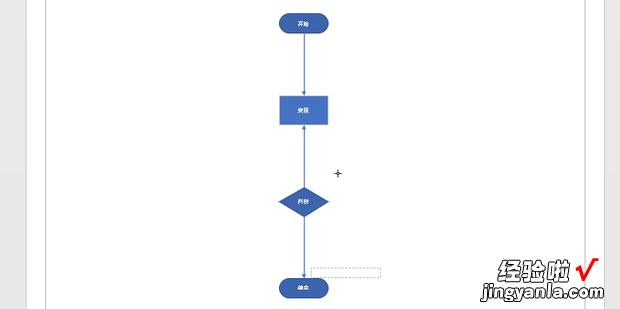最简单流程图制作步骤是什么呢?今天一起来看一下吧 。
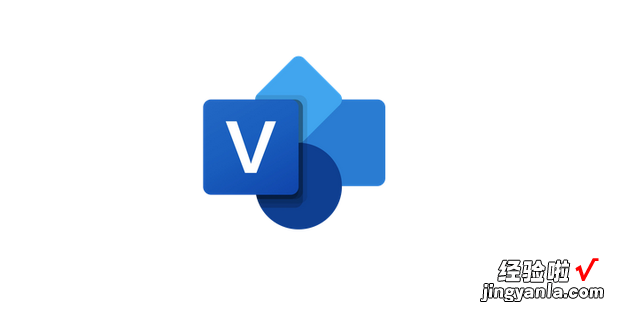
具方法
在桌面空白处右键新建——viso文件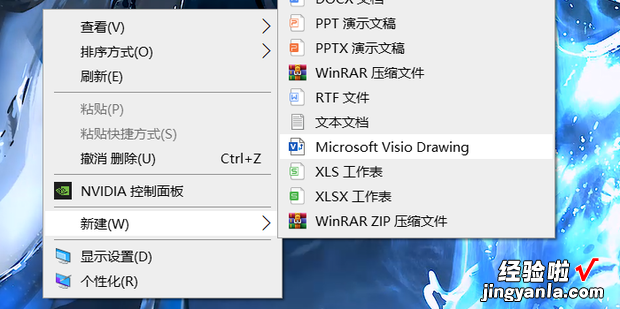
打开后在弹出的窗口中选择流程图选项
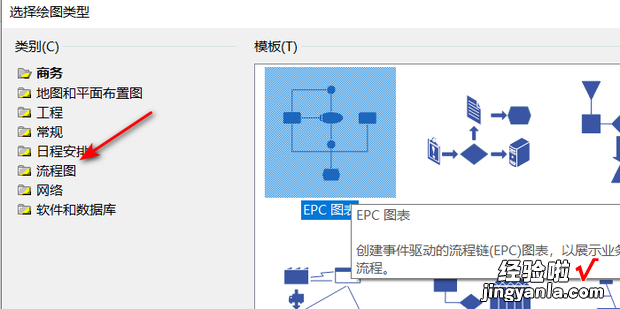
找到基本流程图将其打开
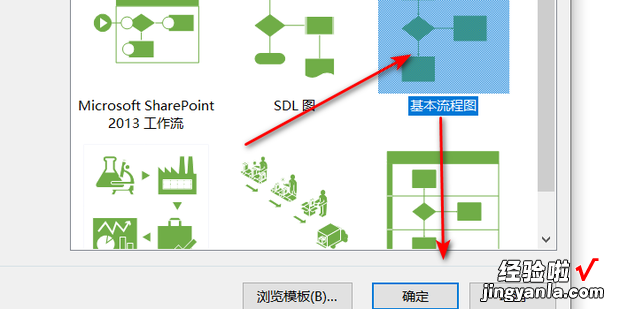
然后在左侧点击展开图标
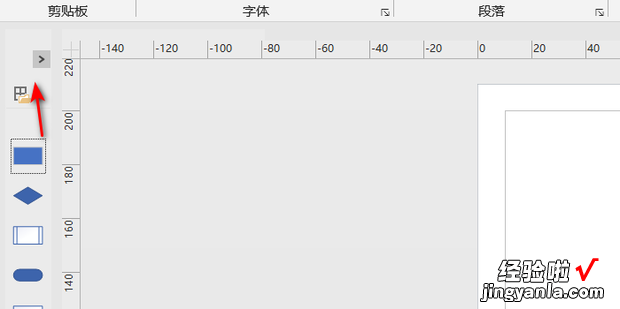
将形状展开然后点击基本流程图形状
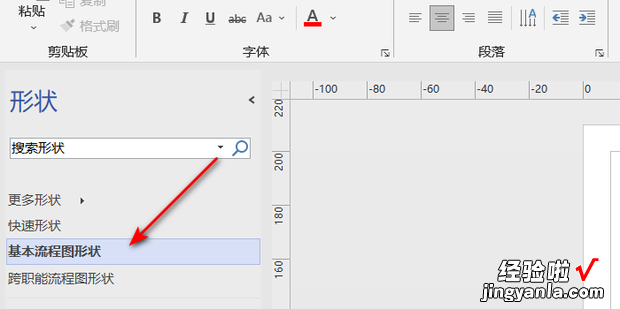
如图所示,即可在下方找到需要使用的形状 。
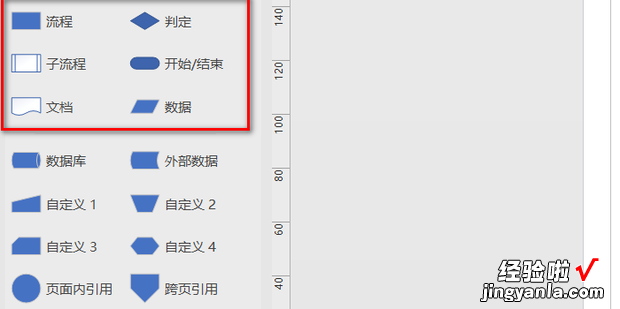
然后拖动形状到图中即可 , 如图所示 。
【最简单流程图制作步骤,word简单流程图怎么制作】
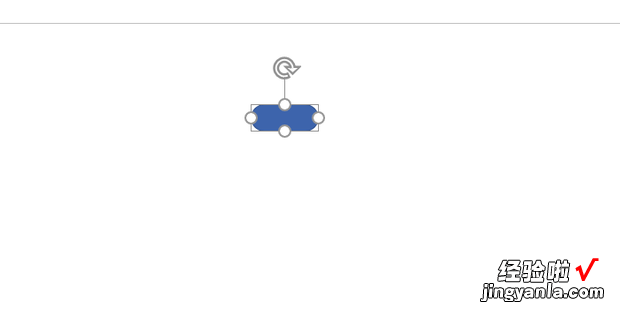
根据自己的需求拖出想要的形状 。
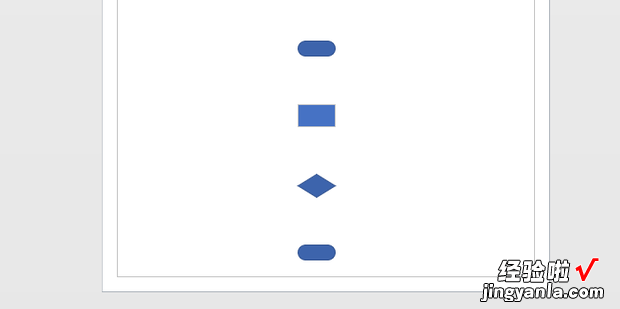
然后将鼠标悬停在形状上会出现蓝色倒三角图标 。
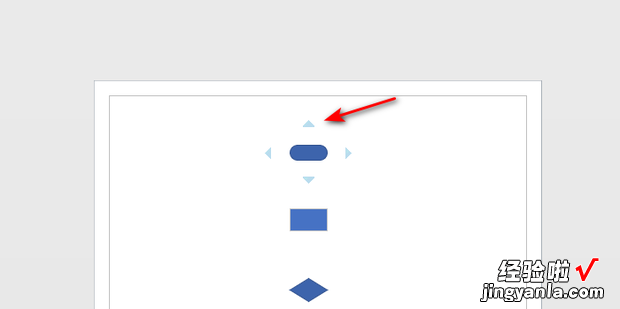
点击即可将插入的形状相连接,如图所示 。
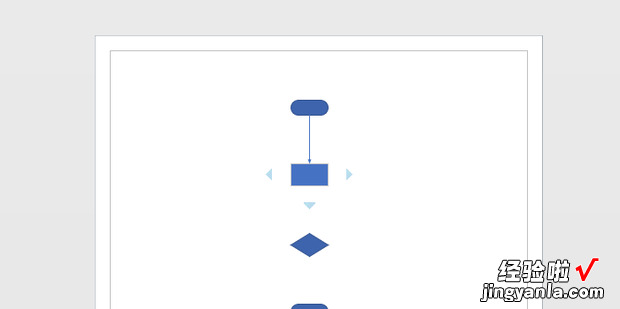
重复操作将其他的形状连接起来
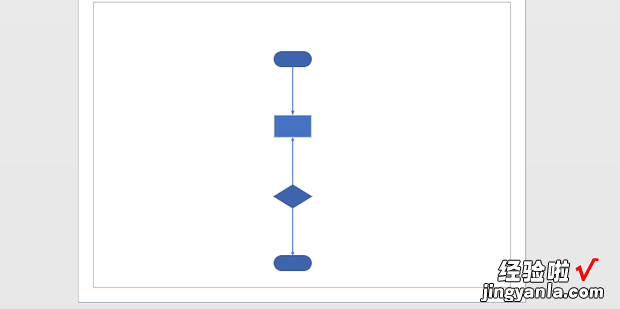
然后选中上方文本,点击下方插入的形状,即可插入文字 。
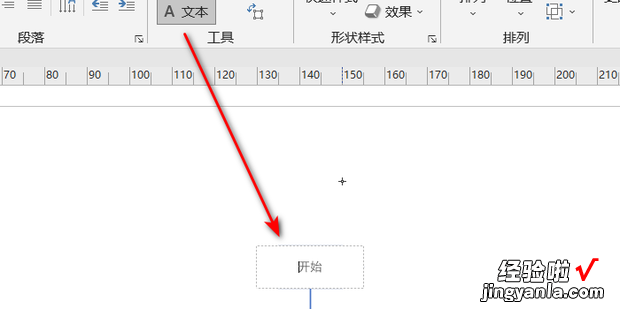
效果如图所示 。
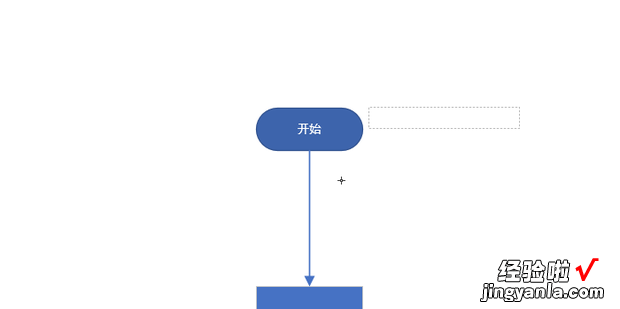
根据自己的需求插入文字即可完成一个建议的流程图 。